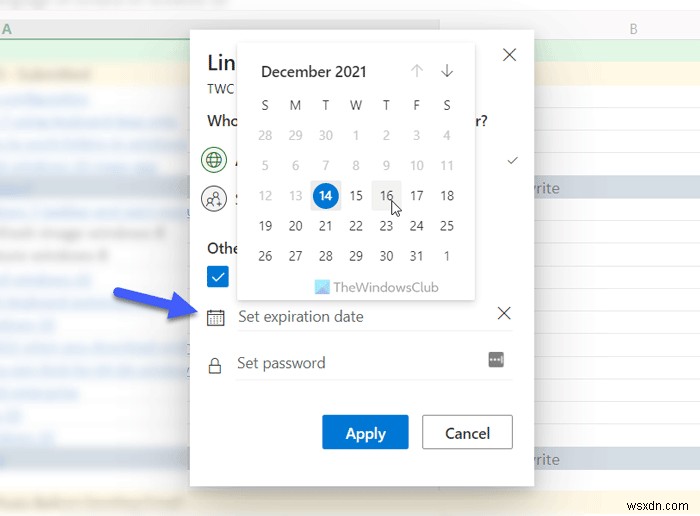만료일을 설정하려는 경우 및 온라인에서 Excel 파일 공유 시 비밀번호 , 이렇게 하는 방법이 있습니다. Excel Online을 사용할 때 둘 다 수행할 수 있습니다. 즉, Excel 파일을 다른 사람에게 보내기 전에 만료 날짜와 암호를 설정하기 위해 다른 타사 서비스에 의존할 필요가 없습니다.
귀하가 귀하의 비즈니스에 대한 연간 성과 보고서를 작성하고 있다고 가정해 보겠습니다. 명백한 이유 때문에 최고 경영진이나 허가를 받은 사람들에게만 보여주고 싶습니다. 이때, 파일에 접근하더라도 다른 사람이 볼 수 없도록 비밀번호를 사용하는 것이 좋습니다. 반면에 특정 시간이 지나면 보이지 않아야 하는 파일을 보내고 싶다고 가정해 보겠습니다. 해당 날짜를 지정하려면 만료 날짜를 설정할 수 있습니다.
Excel 파일을 온라인으로 공유할 때 만료 날짜를 설정하는 방법
Excel 파일을 온라인으로 공유할 때 만료 날짜를 설정하려면 다음 단계를 따르세요.
- 컴퓨터에서 Excel Online을 엽니다.
- 공유하려는 파일을 엽니다.
- 공유 를 클릭합니다. 버튼.
- 링크가 있는 모든 사용자가 수정할 수 있음을 클릭합니다. 옵션.
- 만료일 설정을 클릭합니다. 옵션.
- 요구 사항에 따라 날짜를 설정하세요.
- 적용을 클릭합니다. 버튼.
이 단계에 대해 자세히 알아보려면 계속 읽으십시오.
시작하려면 브라우저에서 Excel Online을 열고 다른 사람과 공유할 파일을 열어야 합니다. 파일을 열면 공유를 찾을 수 있습니다. 오른쪽 상단 모서리에 있는 버튼. 이 버튼을 클릭해야 합니다.
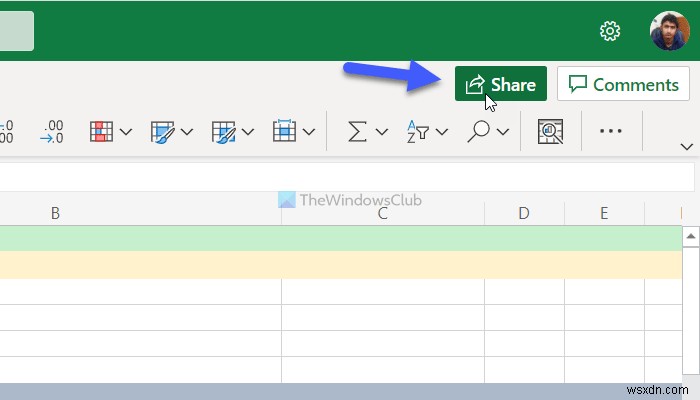
그런 다음 화면에서 팝업 창을 찾을 수 있습니다. 여기에서 링크가 있는 모든 사용자가 수정할 수 있음을 클릭해야 합니다. 옵션.
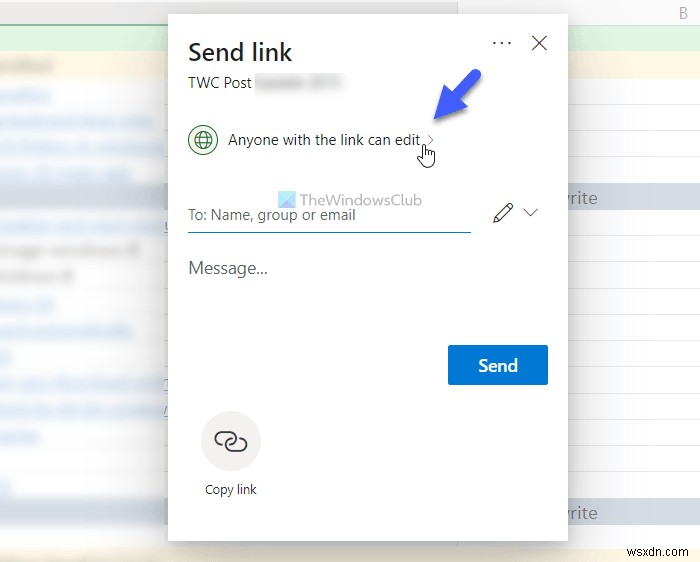
그런 다음 만료일 설정을 클릭합니다. 옵션을 선택하고 요구 사항에 따라 날짜를 설정하십시오.
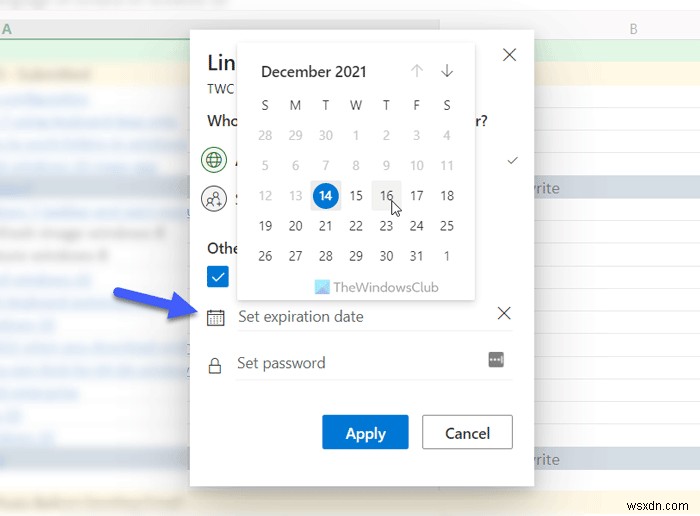
마지막으로 적용 을 클릭합니다. 버튼.
그 이후에는 다른 사람과 파일을 공유할 때마다 지정된 날짜 이후에 만료됩니다. 이 기능의 유일한 단점은 시간을 설정할 수 없다는 것입니다. 즉, 지정된 날짜의 오후 11시 59분에 파일이 만료됩니다.
온라인에서 Excel 파일을 공유할 때 암호를 설정하는 방법
Excel 파일을 온라인으로 공유할 때 암호를 설정하려면 다음 단계를 따르세요.
- Excel Online에서 스프레드시트를 엽니다.
- 공유 를 클릭합니다. 옵션.
- 링크가 있는 모든 사용자가 수정할 수 있음을 클릭합니다. 버튼.
- 비밀번호 설정을 클릭합니다. 옵션.
- 원하는 비밀번호를 입력하세요.
- 적용을 클릭합니다. 버튼.
이 단계를 자세히 살펴보겠습니다.
먼저 Excel Online에서 스프레드시트를 열고 공유 오른쪽 상단 모서리에 보이는 버튼. 그런 다음 링크가 있는 모든 사용자가 수정할 수 있음을 클릭합니다. 팝업 메뉴에 옵션이 표시됩니다.
그런 다음 비밀번호 설정을 클릭합니다. 옵션을 선택하고 원하는 비밀번호를 입력하세요. 항상 강력한 비밀번호를 설정하는 것이 좋습니다.
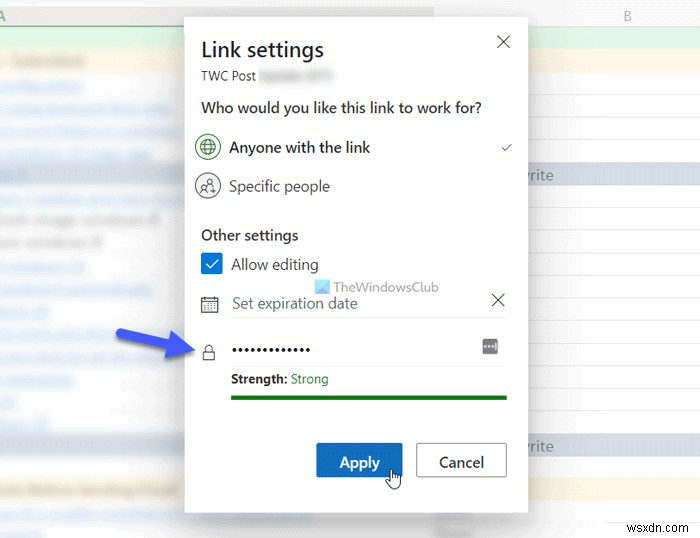
완료되면 적용 을 클릭합니다. 버튼을 눌러 변경 사항을 저장합니다.
그런 다음 스프레드시트를 다른 사람과 공유할 때마다 파일을 열려면 암호가 필요합니다.
Excel에서 만료 날짜를 어떻게 설정합니까?
Excel에서 만료 날짜를 설정하려면 Excel Online을 사용해야 합니다. 사람들이 미리 정의된 날짜 이후에 열 수 없도록 스프레드시트의 만료 날짜를 설정할 수 있습니다. 이를 위해서는 만료일 설정을 클릭해야 합니다. 옵션을 선택하고 원하는 만료 날짜를 입력하십시오.
OneDrive Excel을 암호로 보호할 수 있습니까?
예, OneDrive Excel 파일을 암호로 보호할 수 있습니다. 파일을 공유하지 않으려면 Personal Vault에 저장할 수 있습니다. 그러나 비밀번호로 파일을 공유하려면 비밀번호 설정을 클릭해야 합니다. 옵션. 그런 다음 원하는 비밀번호를 입력할 수 있습니다.
그게 다야! 이 가이드가 도움이 되었기를 바랍니다.